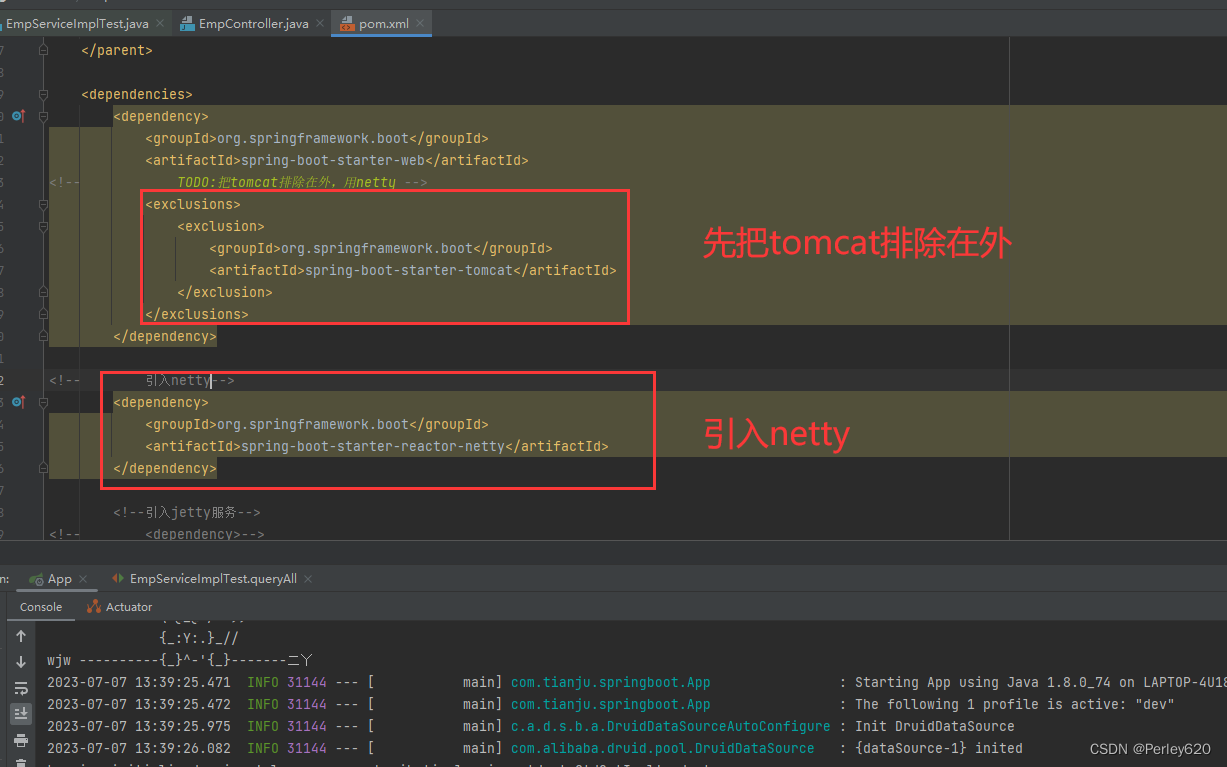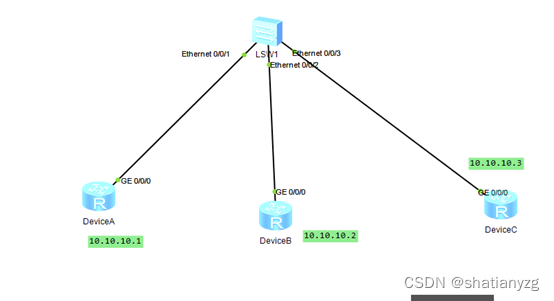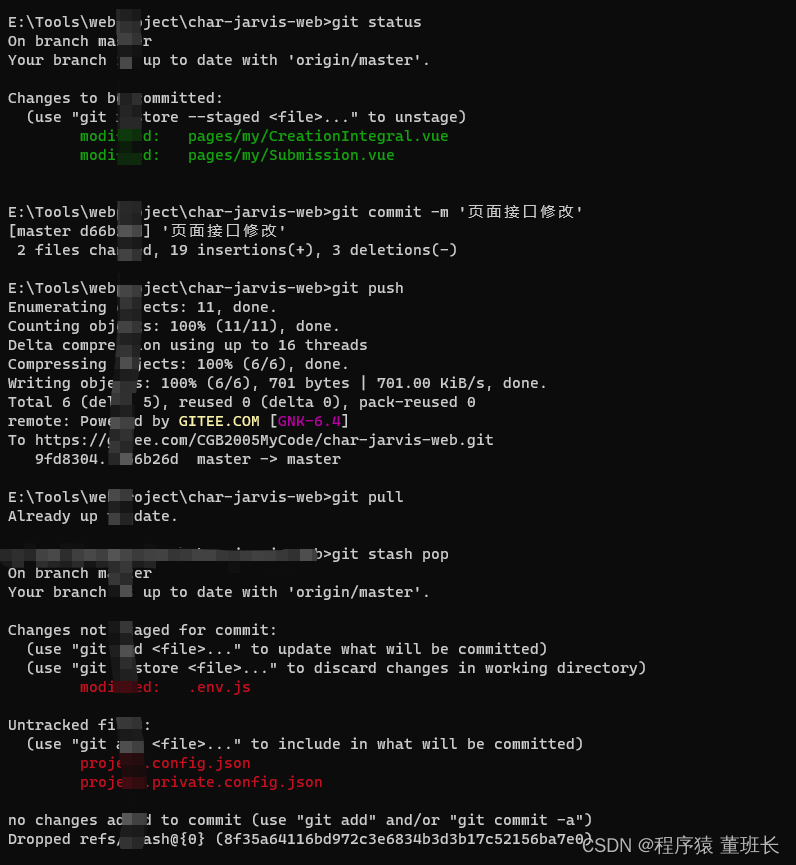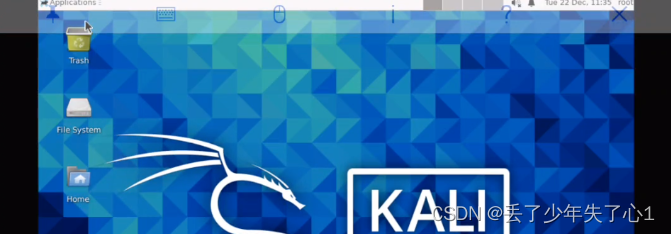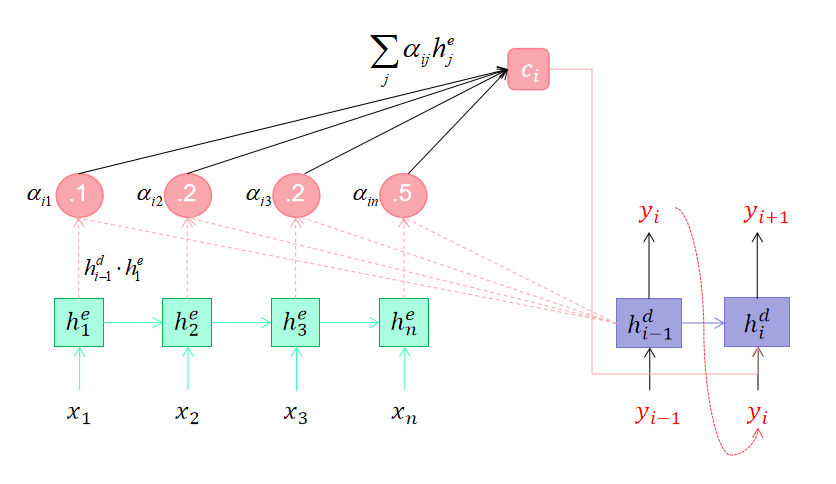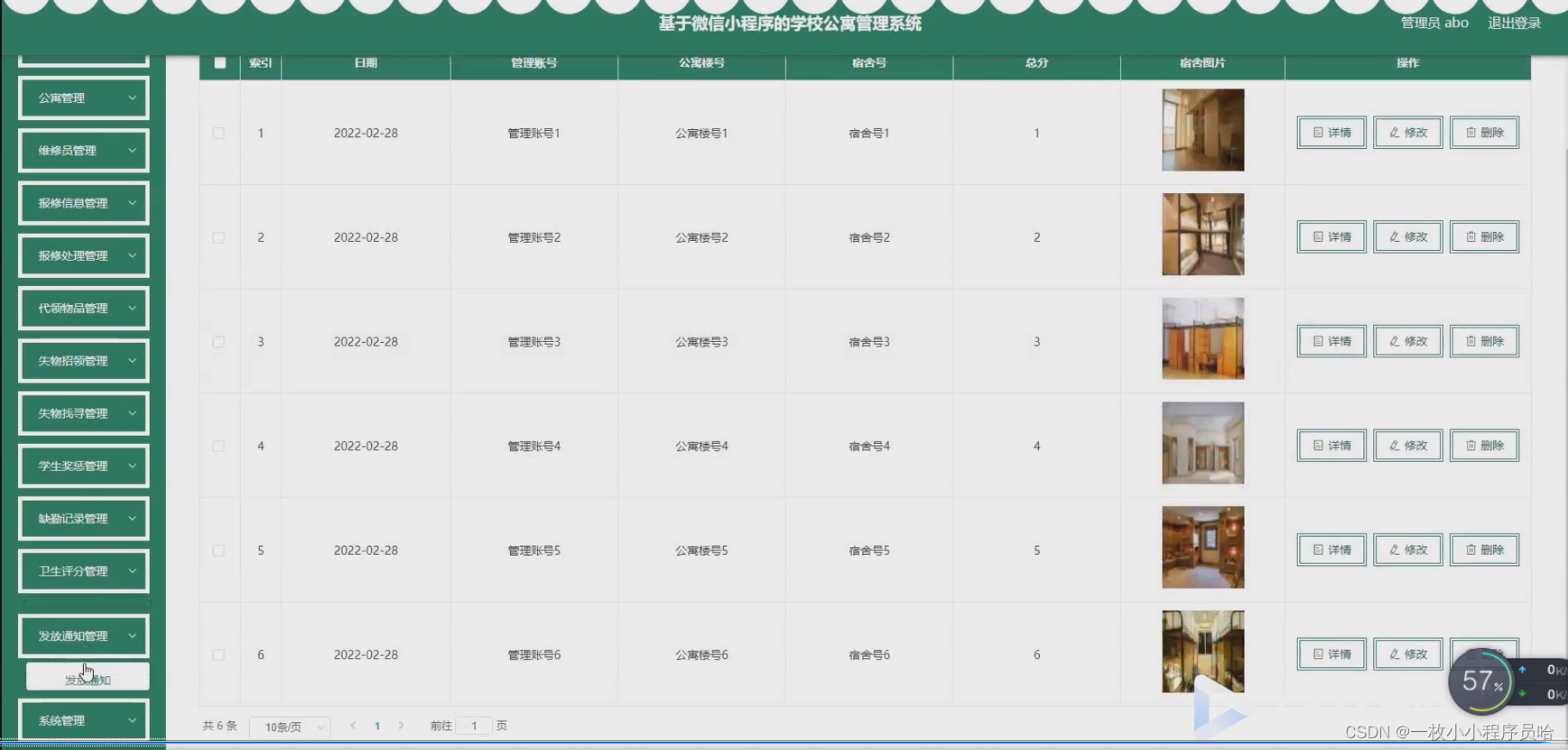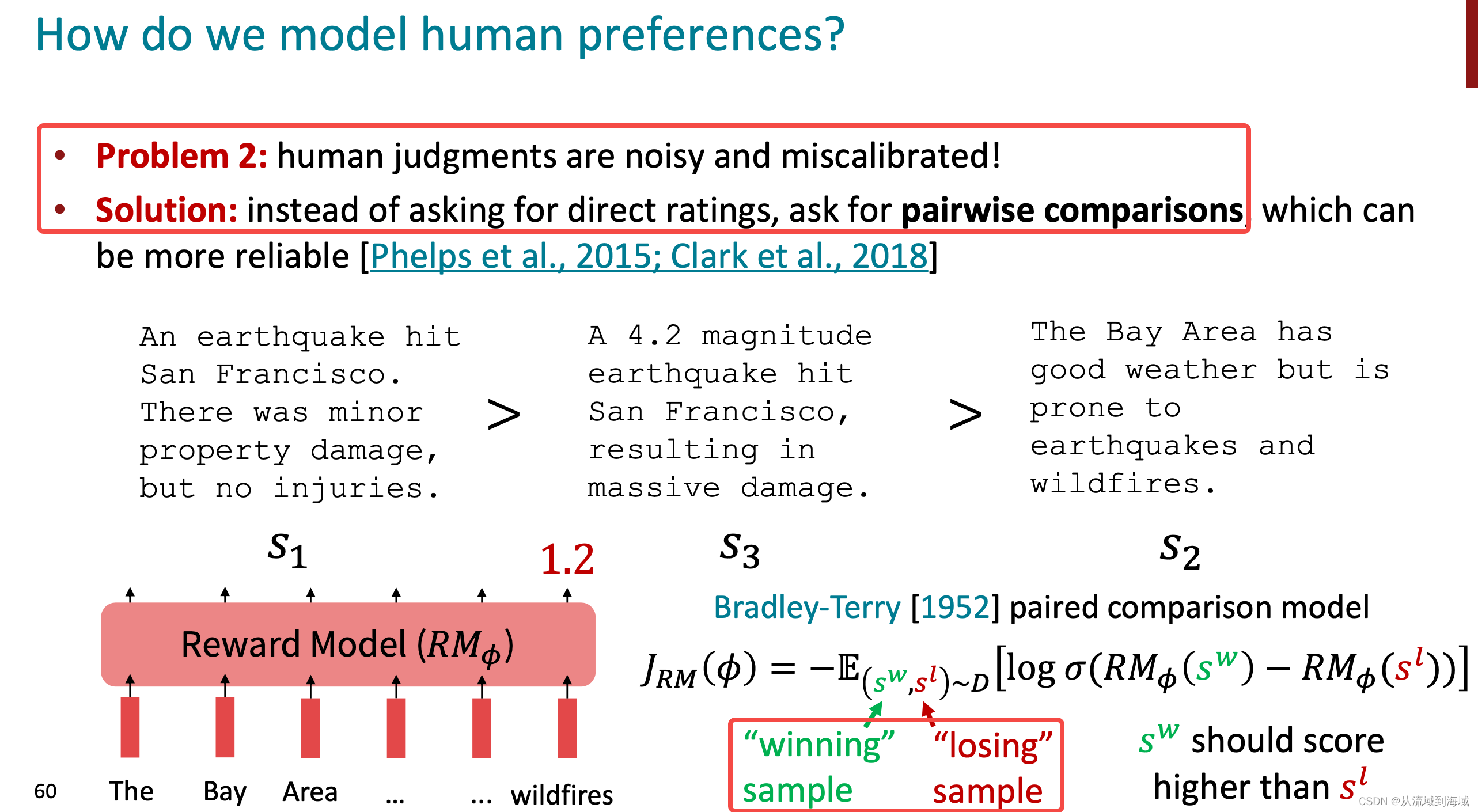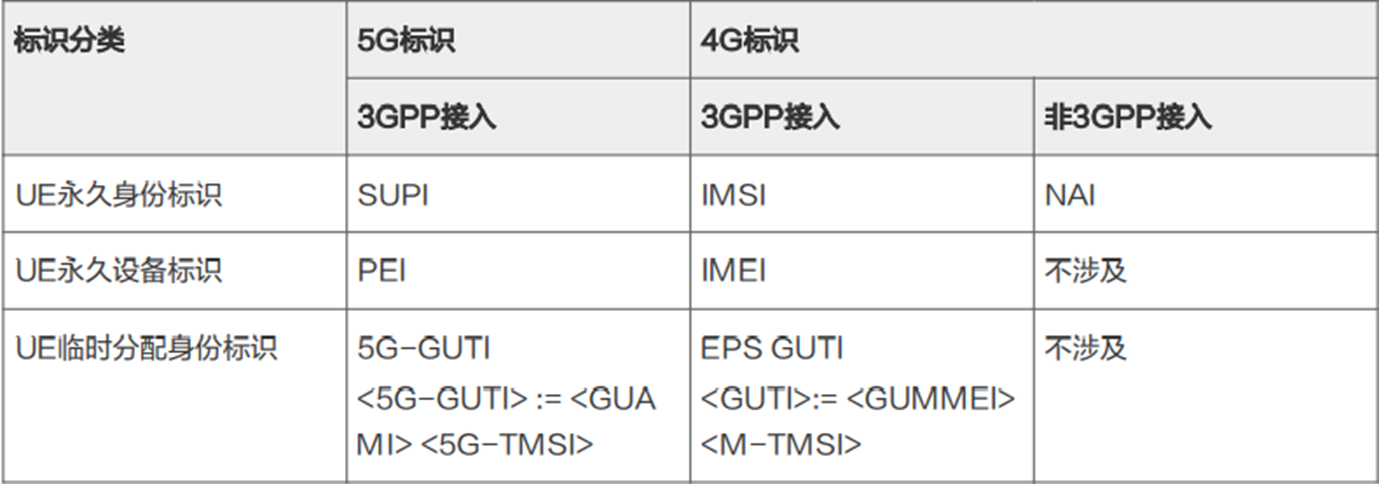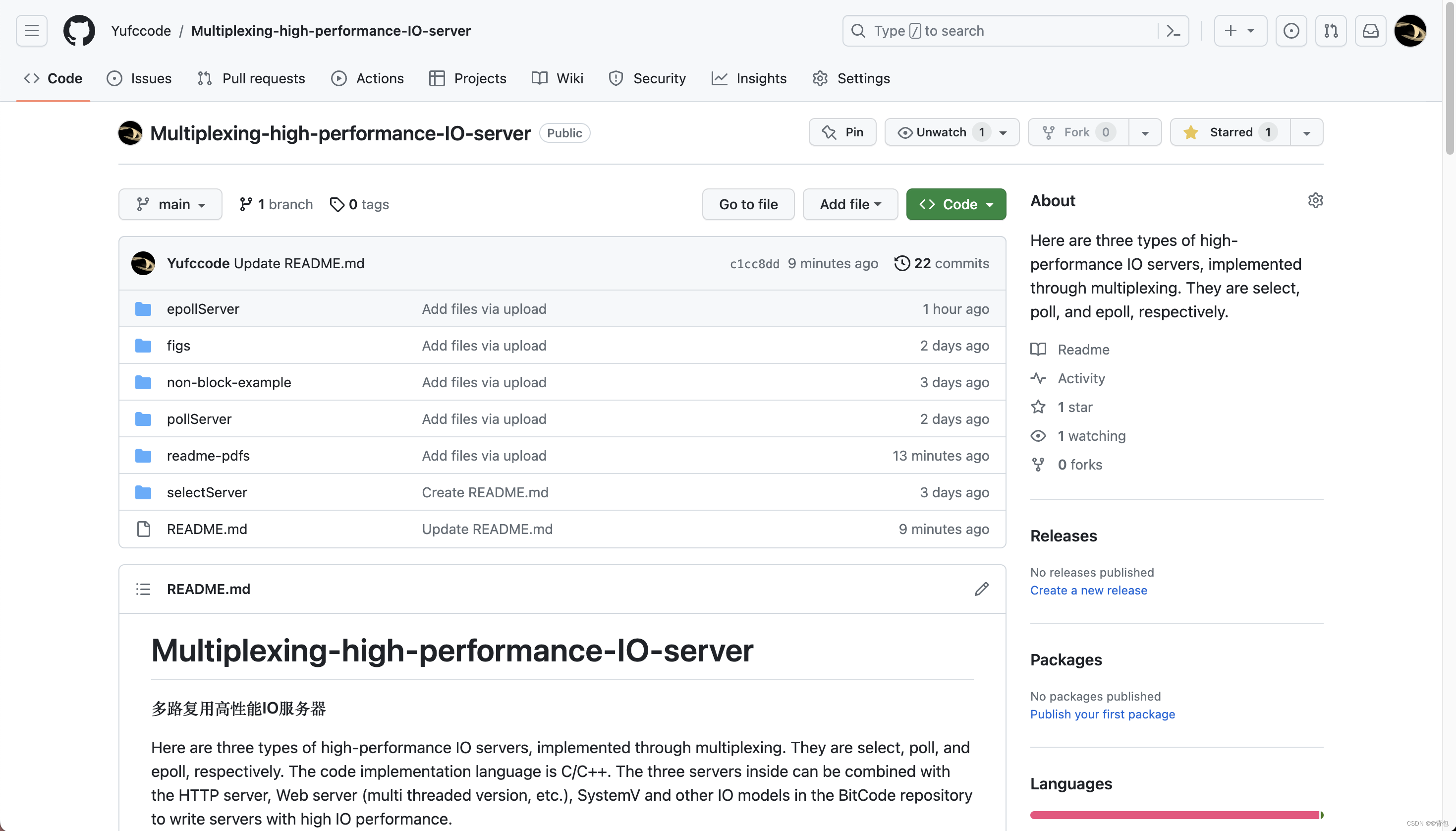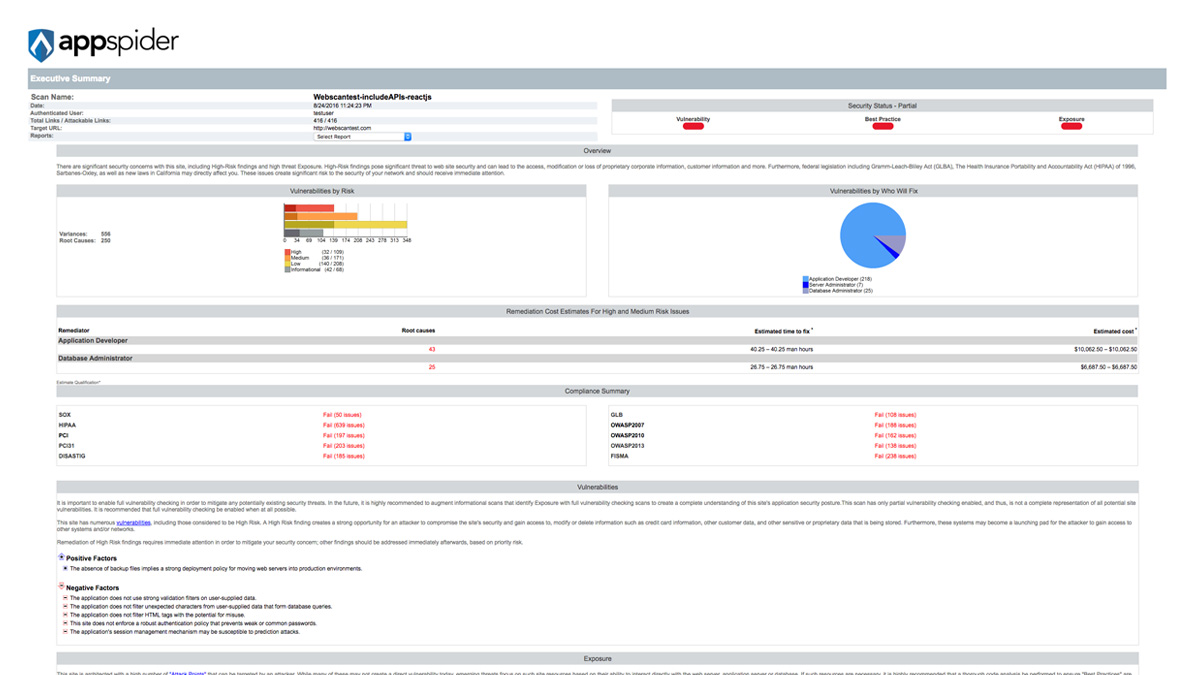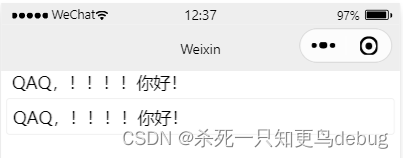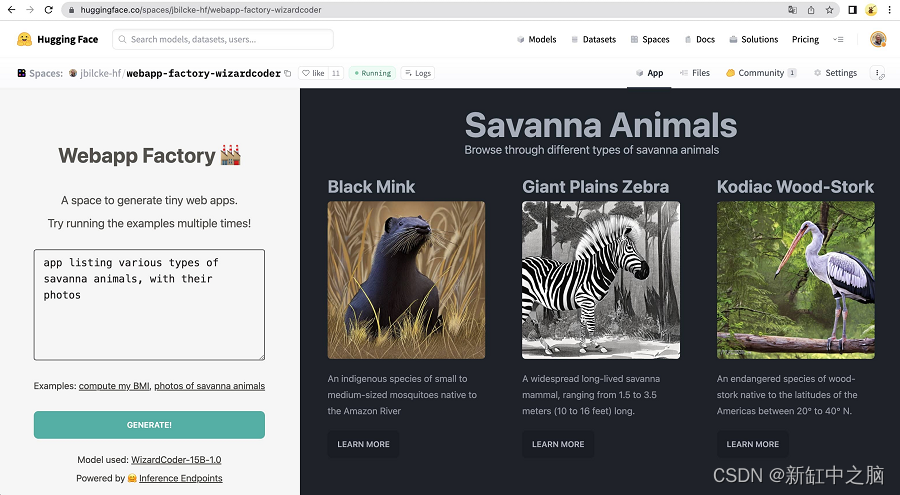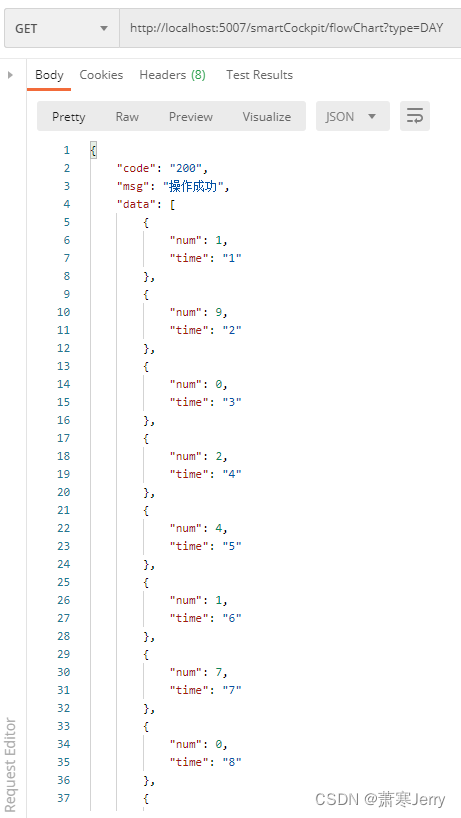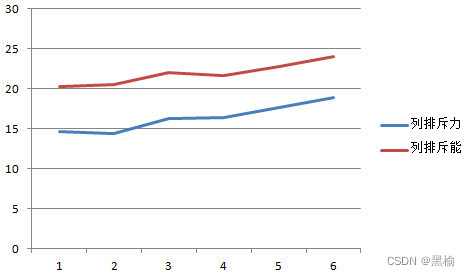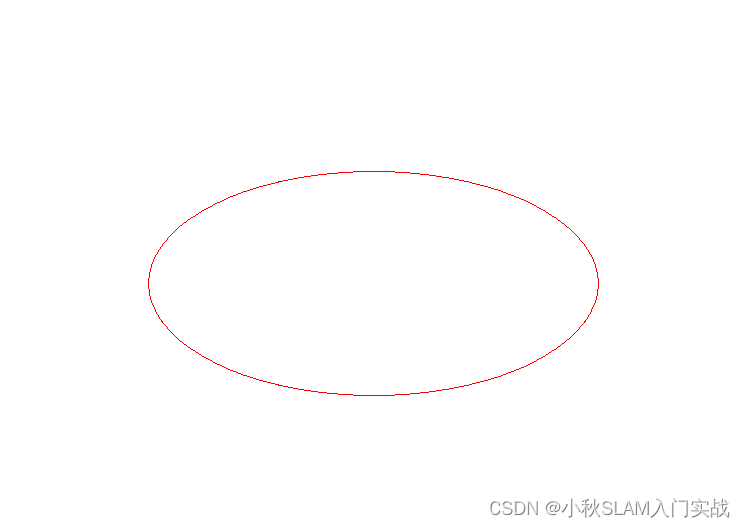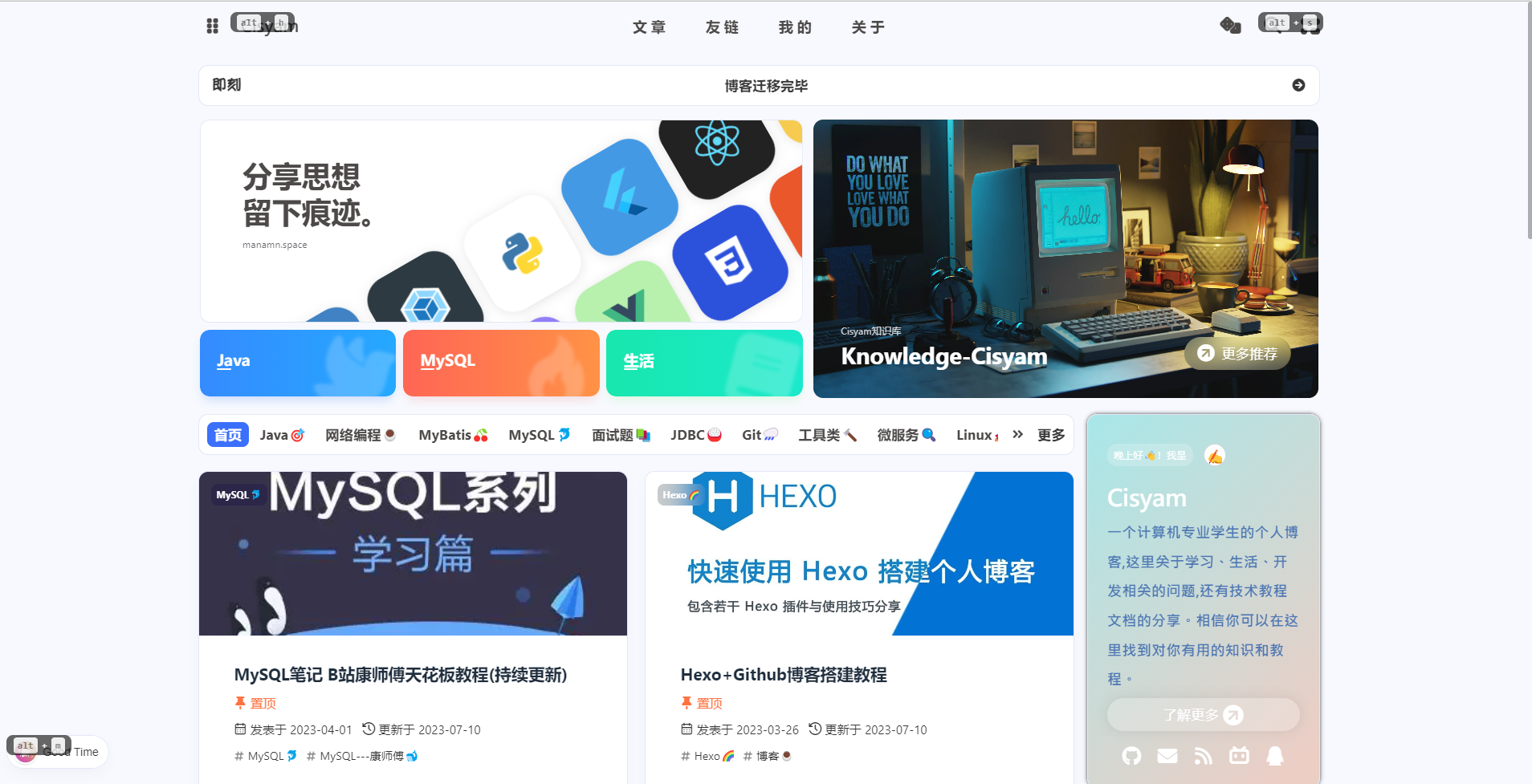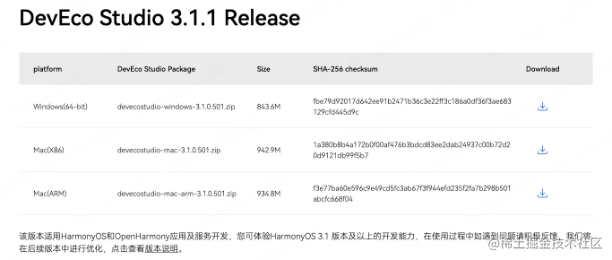mac批量在文件名前面加相同文字?你平时在使用电脑进行工作或者学习的时候,是不是需要做一些关于文件整理和保存的操作呢,并且还需要对一大堆的文件进行重名呢?相信很大多数小伙伴都要面对这些,经常需要将大量文件的名称修改成我们想要的样子,以满足我嫩的使用需要,并且还有利于文件的保存和整理。例如批量在文件名前面增加相同的文字或者字符,这样每个文件就有同样的属性,如果数量较多的话我们就需要想办法进行批量处理,如果一个一个的在文件名前面加相同文字,操作起来就比较费时,非常不利于我们提高工作效率。
那么在 mac电脑上可以一次性批量在很多文件名前面添加相同的文字和字符吗?答案当然是可以的呀,不过这需要我们使用一个电脑软件来进行辅助,操作的过程并不复杂,只要在跟着步骤一起操作,电脑小白也能立即学会,不信大家往下看看吧。
需要使用的软件工具:跳跳鱼文件批量重命名Mac版
批量操作步骤详情:
步骤1,在Mac电脑上将用于操作的“跳跳鱼文件批量重命名Mac版”软件工具下载好,然后打开使用,打开之后可以看到软件首页上有两个选项,我们点击【文件重命名】选项进入内页。
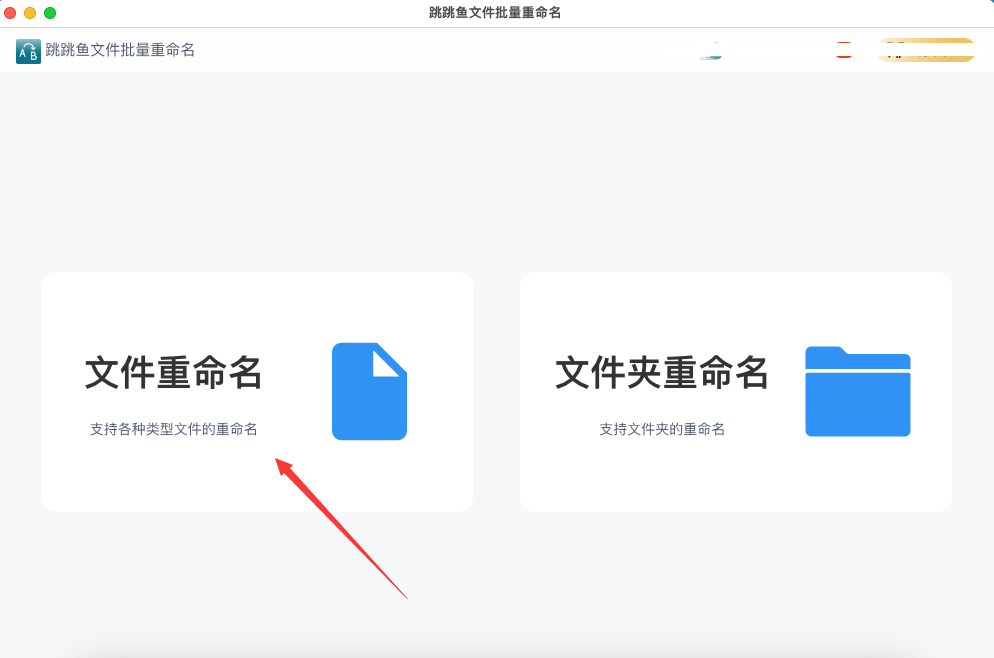
步骤2,来到软件的内页之后,我们点击左上角的【添加文件】和【添加目录】按钮,将准备好的文件全部添加到软件中,添加好之后文件名称会显示在软件上。
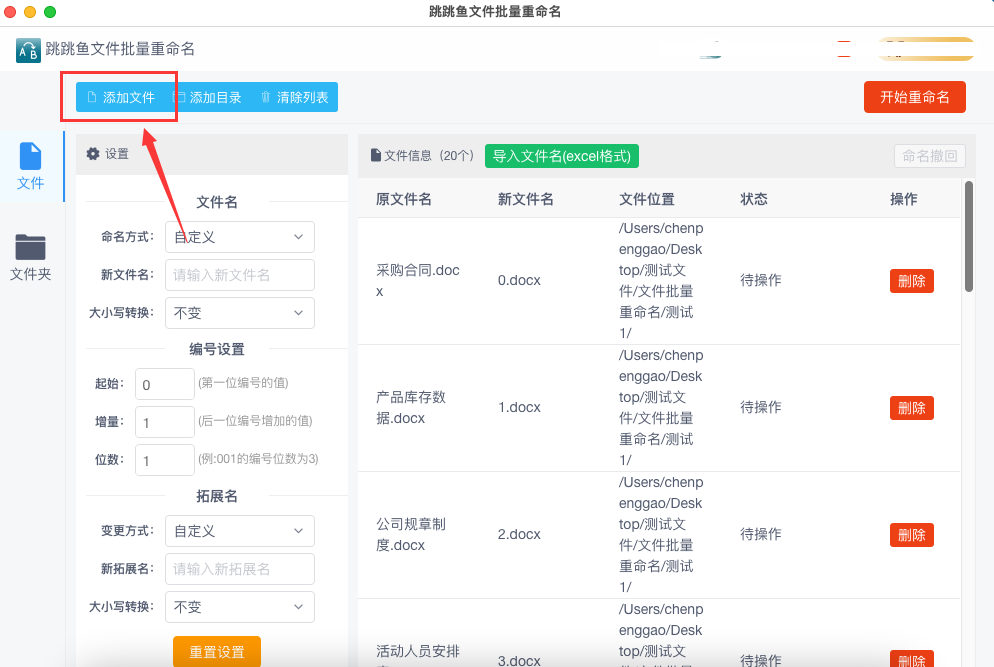
步骤3,在软件左侧进行设置,命名方式右边选择“插入”;插入的类型我们选择“自定义内容”;然后在下一行输入需要插入的文字和内容;最后将插入位置设置为“文件名头”。在右边我们可以在新文件名这一列,对设置的效果进行预览和检查。
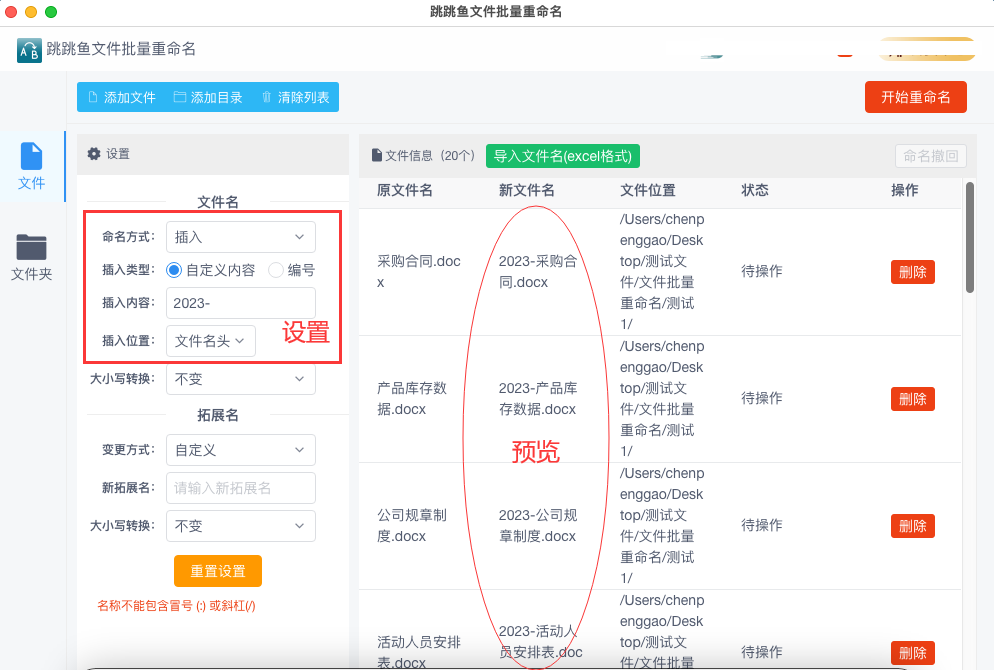
步骤4,点击右上角的【开始重命名】按钮,启动软件程序,等多有文件名前完成文字添加后,软件会弹出“重命名成功”的提示框。
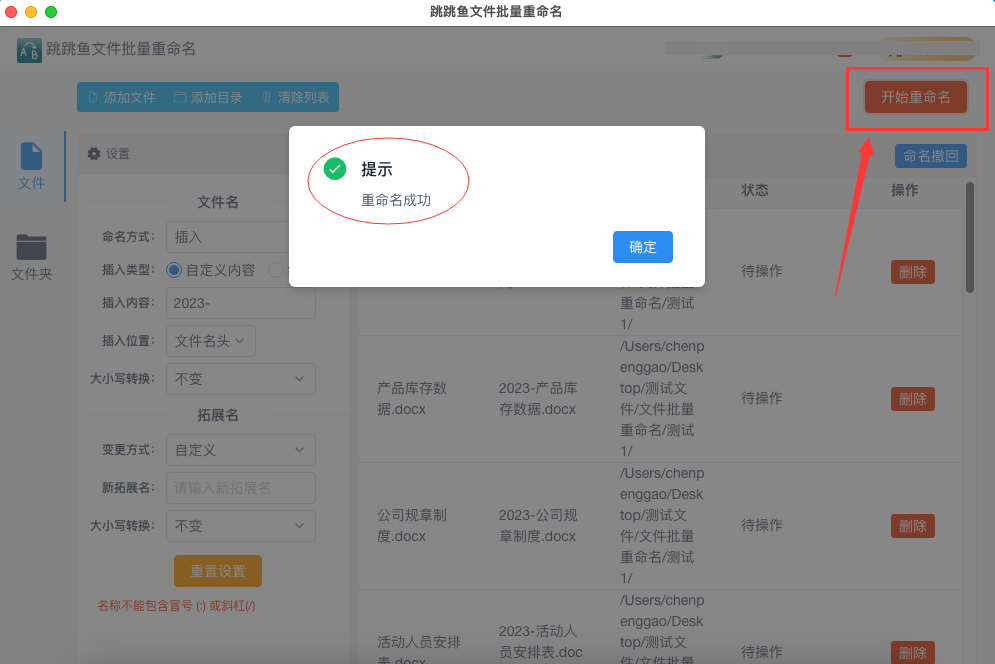
步骤5,完成操作后我们对效果进行检查,从下面的这张图片我们可以看到,软件成功的一次性批量在所有文件名前面添加了相同的文字“2023-”。
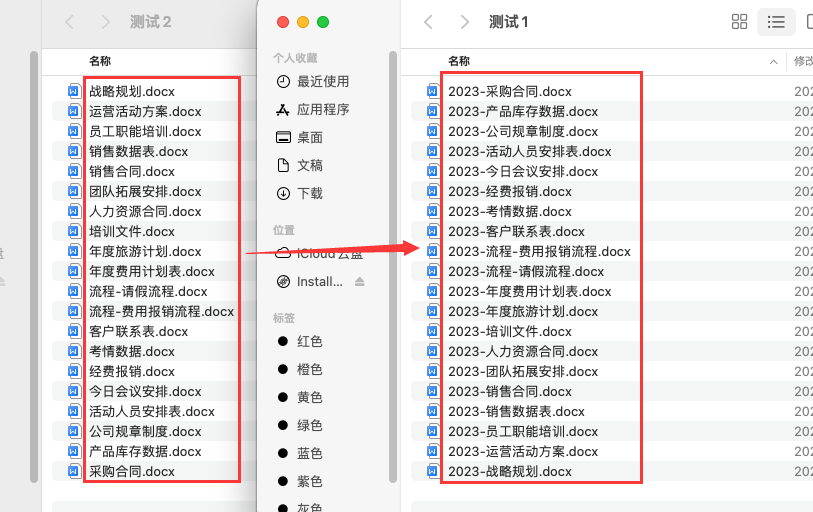
通过上面几个简单的步骤,我们就能轻松的在mac电脑上进行文件批量重命名操作,批量在文件名前面加相同文字或者字符,大家看完这个操作技巧后,是不是也觉得非常的简单呢?使用到的跳跳鱼文件批量重命名Mac版软件是一个非常专业的mac电脑批量修改文件名的工具,可以帮助我们对大量的文件名进行修改,解决大家这类问题的同时还节省了非常多的时间,非常值得一用,好了,今天的分享就到此结束了,感谢大家的喜欢。